EelPhone Transfert iPhone est un outil très puissant tiers qui vise au transfert de données. Il est totalement compatible pour tous les appareils Apple, y compris iPhone 6, iPhone 5s, iPhone 5c, iPhone 7, iPhone 8, iPhone 11, iPhone X, iPhone XR, iPhone XS, iPhone XS Max, iPad mini et iPod touch et ceux qui fonctionnent sur iOS 13 et iOS 12. Il vous faut quelques étapes simples pour transférer les données depuis votre iPhone, iPod & iPad à l'ordinateur & iTunes, y compris les photos, messages, vidéos, contacts, etc. Maintenant, nous vous conseillons de télécharger la version d'essai et de suivre les étapes ci-dessous pour transférer vos photos.
- Moyen 1. Déplacer vos photos depuis votre pellicule d'un iPhone vers un ordinateur à l'aide de l'application Windows Photos
- Moyen 2. déplacer vos photos depuis la Pellicule d'un iPhone vers un Mac : avec l'application Mac Photos
- Moyen 2. Étapes pour transférer les photos de l'iPhone à votre ordinateur
- Moyen 3. transférer photos depuis l'iPhone et les remettre sur l'iPhone apres la perte
Déplacer vos photos depuis votre pellicule d'un iPhone vers un ordinateur à l'aide de l'application Windows Photos
En effet, l'application Windows Photos ne permet de transférer que les photos depuis la pellicule d'iPhone vers l'ordinateur. Alors, vous pouvez effectuer les opérations suivantes pour le faire.1. D'abord, vous devez confirmer que le programme iTunes sur votre ordinateur est de la dernière version.
2. Ensuite, vous connectez votre iPhone à votre ordinateur avec un câble USB.
3. Puis vous déverrouillez votre iPhone, et sélectionnez d'autoriser l'ordinateur à accéder votre iPhone.
4. Par la suite, vous exécutez le programme Windows Photos, cliquez sur l'option « Importer », et choisir « depuis un périphérique USB ». Puis vous pouvez suivre les instructions et terminer le déplacement des photos.
Déplacer vos photos depuis la Pellicule d'un iPhone vers un Mac : avec l'application Mac Photos
Si vous ne voulez transférer que les photos dans la Pellicule de votre iPhone, vous pouvez profiter d'iTunes et de l'application Mac Photos. Vous effectuez les opérations suivantes pour le faire :Etape 1. D'abord, vous devez vérifier que le programme iTunes sur votre Mac est de la dernière version.
Etape 2. Ensuite, vous pouvez connecter votre iPhone à votre Mac avec un câble Lightning original.
Etape 3. Par la suite, il faut déverrouiller votre iPhone et sélectionner d'autoriser l'ordinateur à accéder à votre périphérique.
Etape 4. Puis vous exécutez l'application Mac Photos et choisissez les photos dans votre iPhone que vous voulez transférer, puis cliquez sur l'option « Importer les photos sélectionnées ».
Etape 5. Au lieu de transférer seulement les certaines photos sélectionnées, si vous voulez importer toutes vos photos, vous pouvez tout simplement sélectionner « Importer tous les nouveaux éléments ».
Étapes pour transférer les photos de l'iPhone à votre ordinateur
Étape 1 : Lancez le logiciel et connectez l'iPhone à votre ordinateur
Après avoir téléchargé et installé EelPhone Transfert iPhone sur votre ordinateur, vous devez connecter votre iPhone à votre ordinateur par le câble d'USB. Une fois que la connexion fonctionne bien, le logiciel va détecter automatiquement votre appareil.
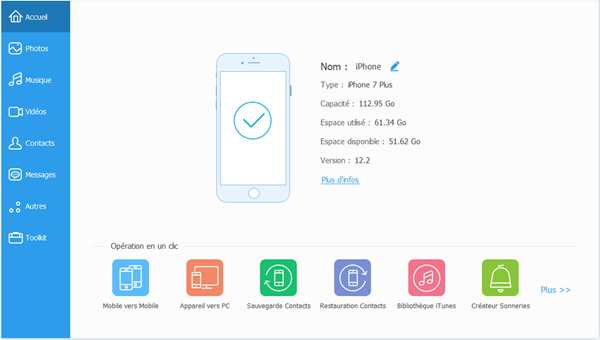
Note : Avant cette étape, vous devez installer d'abord iTunes dans votre ordinateur.
Étape 2 : Transférez les photos de l'iPhone à l'ordinateur
Pour transférer les photos, vous devez cliquer « Photos » dans le gauche de l'interface principal, puis vous verrez que les images et les vidéos sont classifiés dans des fichiers. Sélectionnez les documents ou les fichiers que vous voulez transférer, puis cliquez le bouton « Exporter vers ». Puis la fenêtre de navigateur des fichiers se présentera, dans laquelle vous pouvez choisir la destination où vous voulez garder vos photos.
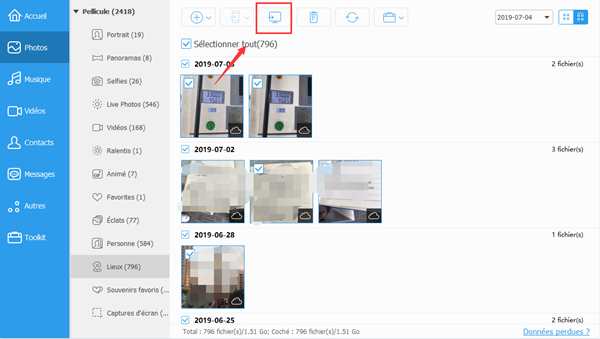
Ainsi, les photos sont bien transférées comme vous voulez.
Moyen de transférer photos depuis l'iPhone et les remettre sur l'iPhone apres la perte
Beaucoup de gens voulez transférer les photos depuis ses iPhones vers un pc pour faire la sauvegarde, lorques les photos de l'iPhone sont perdues, ils peuvent les remettre depuis la sauvegarde, pour bien réaliser cette demande, EelPhone Récupération De Données iPhone est le choix pour les utilisateurs iOS.
Etape 1. Télécharger et installer EelPhone Récupération De Données iPhone.
Etape 2. Lancer ce programme et choisir le mode « Sauvegarder et restaurer les données ».
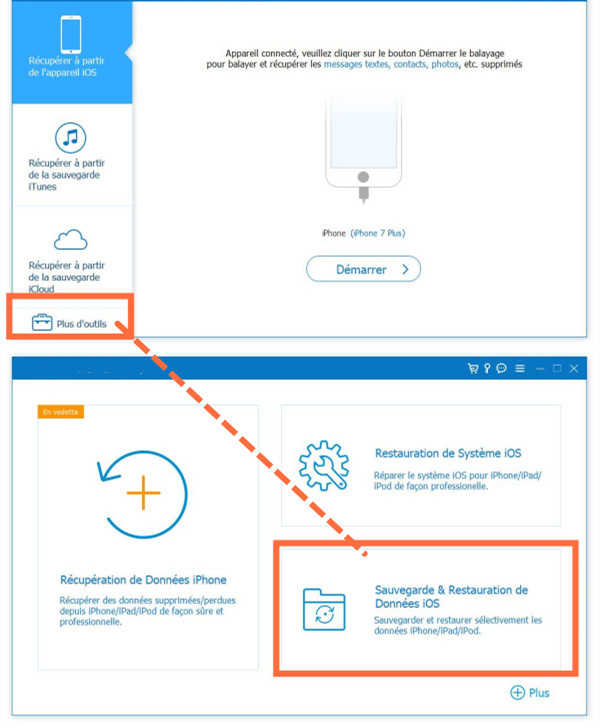
Etape 3. Connecter votre iPhone à PC et cliquer sur le bouton « Sauvegarder ».
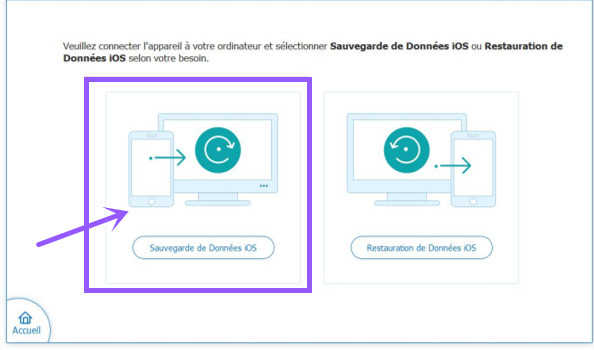
Il va vous demander à choisir le type de données pour sauvegarder, marquez seulement « Photos ».
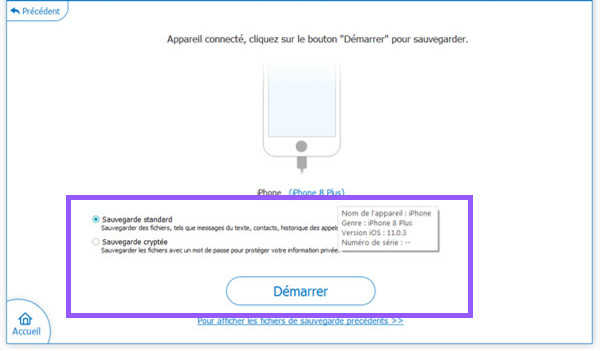
Etape 4. Après la sauvegarde est fini, vous pouvez prévoir les photos sauvegardé par ce logiciel une par une.
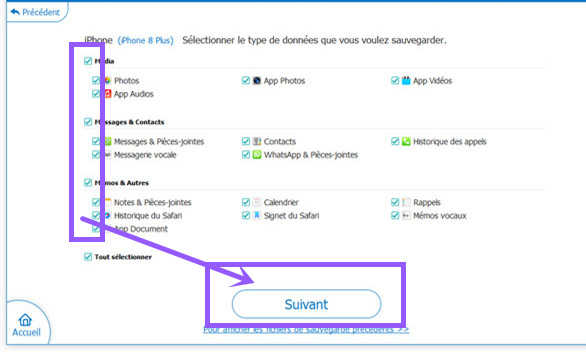
Lorques les photos de votre iPhone sont supprimées ou perdues, vous pouvez lancer ce logiciel et connecter votre iPhone à l'ordinateur.
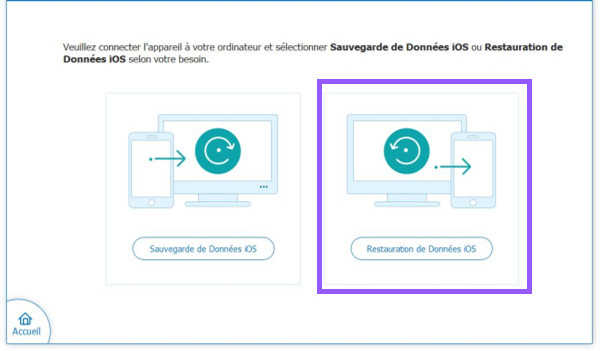
Allez « Sauvegarder et restaurer les données » > « Restaurer ». Il va vous montrer la liste de sauvegarde, choisissez une et cliquez « Analyser ».
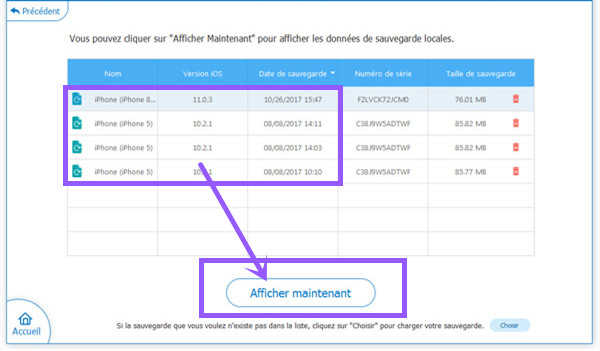
Ce logiciel va extraire toutes les données depuis la sauvegarde et les afficher sur la surface. Vous pouvez remettre les photos sur l'ordinateur ou votre iPhone.
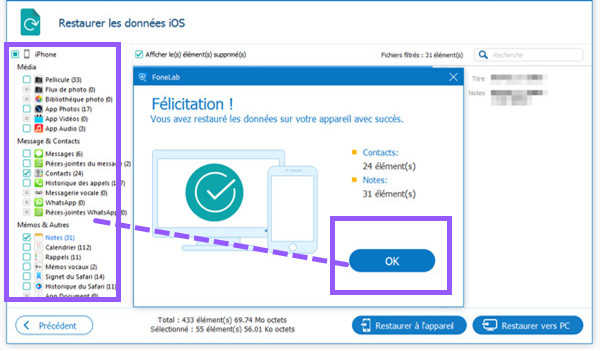
Marion Cotillard
Cet article a mise à jours en 01 Avril 2021

Merci
 Merci à votre commentaire!
Merci à votre commentaire!




